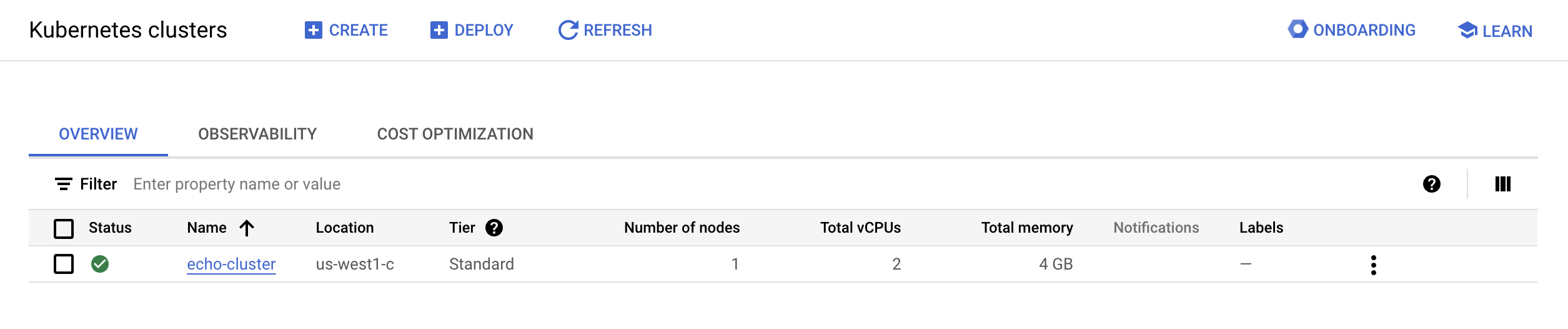GSP305

Ringkasan
Dalam challenge lab, Anda diberi sebuah skenario dan serangkaian tugas. Tidak ada petunjuk langkah demi langkah. Anda akan menggunakan keahlian yang dipelajari dari lab dalam kursus untuk mencari cara menyelesaikan sendiri tugas-tugas tersebut. Sistem pemberian skor otomatis (ditampilkan pada halaman ini) akan memberikan masukan tentang apakah Anda telah menyelesaikan tugas dengan benar atau tidak.
Saat mengikuti challenge lab, Anda tidak akan diajari konsep-konsep baru Google Cloud. Anda diharapkan dapat memperluas keahlian yang dipelajari, seperti mengubah nilai default dan membaca serta mengkaji pesan error untuk memperbaiki kesalahan Anda sendiri.
Untuk meraih skor 100%, Anda harus berhasil menyelesaikan semua tugas dalam jangka waktu tertentu.
Lab ini direkomendasikan bagi siswa yang bersiap mengikuti ujian sertifikasi Professional Cloud Architect Tersertifikasi Google Cloud. Siap menghadapi tantangan ini?
Skenario tantangan
Anda mengambil alih kepemilikan lingkungan pengujian dan telah mendapatkan versi terupdate dari aplikasi pengujian dalam container yang harus di-deploy. Tim arsitektur sistem Anda telah mulai mengadopsi arsitektur microservice dalam container. Anda bertanggung jawab mengelola aplikasi web pengujian dalam container. Pertama-tama, Anda akan men-deploy versi awal aplikasi pengujian yang bernama echo-app ke cluster Kubernetes yang bernama echo-cluster dalam deployment yang bernama echo-web. Cluster tersebut akan di-deploy di zona .
-
Sebelum memulai, di Navigation menu, pilih Cloud Storage > Buckets.
-
Pastikan file echo-web-v2.tar.gz ada di bucket .

Sebelum melanjutkan, Anda harus memastikan bahwa cluster GKE telah dibuat.
- Di Navigation menu, pilih Kubernetes Engine > Clusters.
Lanjutkan jika Anda melihat tanda centang hijau di samping echo-cluster:
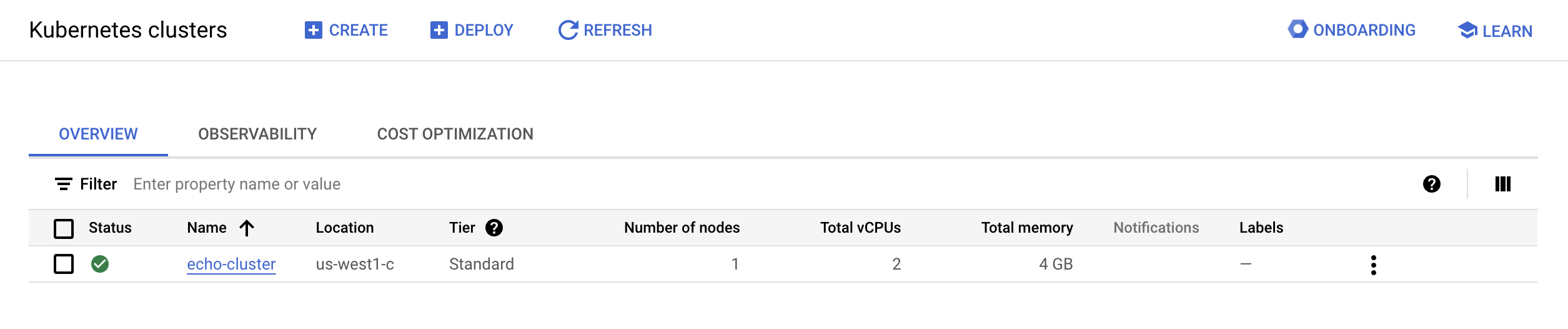
- Untuk men-deploy versi pertama aplikasi Anda, jalankan perintah berikut di Cloud Shell untuk mulai menjalankan prosesnya:
gcloud container clusters get-credentials echo-cluster --zone={{{project_0.default_zone | ZONE }}}
kubectl create deployment echo-web --image=gcr.io/qwiklabs-resources/echo-app:v1
kubectl expose deployment echo-web --type=LoadBalancer --port 80 --target-port 8000
Tantangan Anda
Anda perlu mengupdate aplikasi echo-app yang berjalan di deployment echo-web dari kode v1 ke kode v2 yang sudah disediakan. Anda juga harus menyebarkan skala aplikasi menjadi 2 instance dan memastikan bahwa semuanya berjalan.
Tugas 1. Membangun dan men-deploy aplikasi yang sudah diupdate dengan tag baru
Aplikasi contoh yang sudah diupdate, termasuk Dockerfile dan file konteks aplikasi, berada dalam arsip bernama echo-web-v2.tar.gz. Arsip tersebut telah disalin ke bucket Cloud Storage di project lab Anda dengan nama . V2 aplikasi menambahkan nomor versi pada output aplikasi. Dalam tugas ini, Anda akan mendownload arsip, membangun image Docker, dan memberikan tag v2 pada image tersebut.
Tugas 2. Mengirim image ke Container Registry
Organisasi Anda menggunakan Container Registry untuk menghosting image Docker untuk deployment, dan menggunakan nama host Container Registry gcr.io untuk semua project. Anda harus mengirim image yang sudah diupdate ke Container Registry sebelum men-deploy-nya.
Klik Periksa progres saya untuk memverifikasi tujuan. Memastikan ada image yang diberi tag di gcr.io untuk echo-app:v2.
Tugas 3. Men-deploy aplikasi yang sudah diupdate ke cluster Kubernetes
Dalam tugas ini, Anda akan men-deploy aplikasi yang sudah diupdate ke cluster Kubernetes. Deployment harus diberi nama echo-web dan aplikasi harus diekspos di port 80. Aplikasi tersebut harus dapat diakses dari luar cluster.
Klik Periksa progres saya untuk memverifikasi tujuan. Men-deploy versi aplikasi yang sudah diupdate (v2) ke cluster Kubernetes.
Tugas 4. Menyebarkan skala aplikasi
Dalam tugas ini, Anda harus menyebarkan skala aplikasi menjadi 2 replika.
Klik Periksa progres saya untuk memverifikasi tujuan. Menyebarkan skala aplikasi Kubernetes agar dapat menjalankan 2 replika.
Tugas 5. Memastikan aplikasi berjalan
Dalam tugas ini, Anda harus memastikan bahwa aplikasi berjalan dan merespons dengan benar. Anda dapat menggunakan alamat IP eksternal aplikasi untuk mengujinya.
Klik Periksa progres saya untuk memverifikasi tujuan. Memverifikasi bahwa layanan aplikasi yang di-deploy merespons dengan benar.
Pemecahan masalah
Muncul error 504, Gateway timeout: Hal ini mungkin hanya mengindikasikan bahwa aplikasi belum diinisialisasi, tetapi juga dapat disebabkan oleh ketidakcocokan antara port default yang ditetapkan di Dockerfile (TCP port 8000) dan:
- Pilihan port aplikasi yang Anda konfigurasikan saat men-deploy image aplikasi, atau
- Saat Anda mengonfigurasi akses eksternal.
Selamat!
Selamat! Di lab ini, Anda telah men-deploy aplikasi dalam container ke cluster Kubernetes, mengupdate aplikasi, dan menyebarkan skalanya. Kini Anda siap untuk menghadapi tantangan terkait aplikasi dalam container.
Sertifikasi dan pelatihan Google Cloud
...membantu Anda mengoptimalkan teknologi Google Cloud. Kelas kami mencakup keterampilan teknis dan praktik terbaik untuk membantu Anda memahami dengan cepat dan melanjutkan proses pembelajaran. Kami menawarkan pelatihan tingkat dasar hingga lanjutan dengan opsi on demand, live, dan virtual untuk menyesuaikan dengan jadwal Anda yang sibuk. Sertifikasi membantu Anda memvalidasi dan membuktikan keterampilan serta keahlian Anda dalam teknologi Google Cloud.
Manual Terakhir Diperbarui pada 06 Januari 2025
Lab Terakhir Diuji pada 03 Januari 2025
Hak cipta 2025 Google LLC. Semua hak dilindungi undang-undang. Google dan logo Google adalah merek dagang dari Google LLC. Semua nama perusahaan dan produk lain mungkin adalah merek dagang masing-masing perusahaan yang bersangkutan.